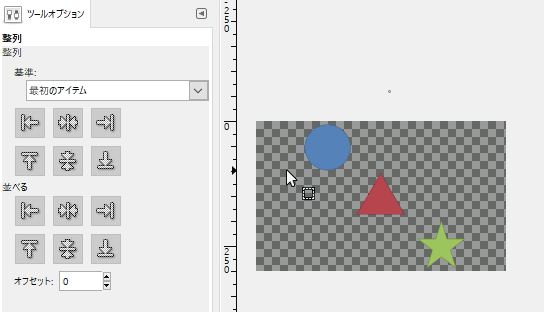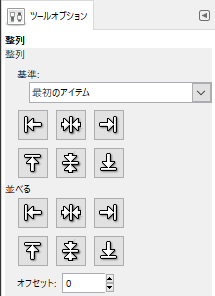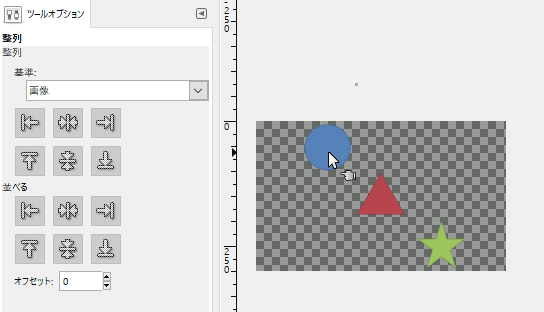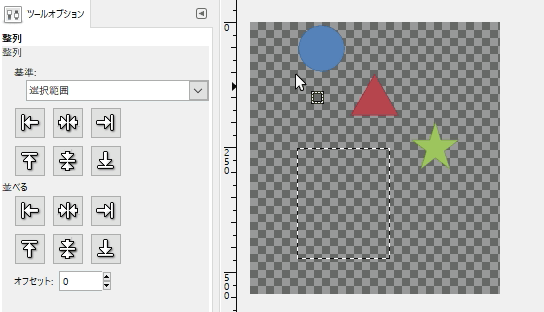GIMPの「整列」ツール(![]() )の使い方についてのメモ。
)の使い方についてのメモ。
目次
「整列」ツールとは?
整列ツールは、「レイヤー」を好きな位置に移動(整列)させることができるツールです。
 |
| ▲整列ツールを使用して、「円」のレイヤーに合わせて整列させた様子 (整列ツールを選択 → Shiftを押しながら、円→三角→星とクリックしていって、「左揃え」をクリック) |
「整列」ツールの使い方
- ツールボックスより、「整列」ツール(
 )をクリックする
)をクリックする - 整列したいレイヤー上でクリックする
- ツールオプションより、整列したいオプションをクリックする
- 例えば、左に揃えたいなら「左揃え」をクリックする
- 例えば、右に揃えたいなら「右揃え」をクリックする
- 例えば、下に揃えたいなら「下揃え」をクリックする
- 例えば、上に揃えたいなら「上揃え」をクリックする
※この設定項目については後述
「整列」ツールの設定
「整列」ツールを選択しておくことで、ツールオプションより「整列」ツールの設定を行えます。
整列
基準:
「複数のレイヤーを選択した際、何を基準にして整列するか」を設定できます。
※1つだけレイヤーを選択した場合は、「キャンバス」を基準にして整列されます。
つまり、「画像」を選択したのと同じ基準になります。
つまり、「画像」を選択したのと同じ基準になります。
- 最初のアイテム:
- 画像:
- 選択範囲:
- アクティブなレイヤー:
- アクティブなチャンネル:
- 未実装
- アクティブなパス
- 未実装
コマンド
言葉通りです。
例えば、「左揃え」なら、選択したレイヤーを「基準」を元に、左揃えします。
 (左揃え)
(左揃え)
- 設定した基準に合わせて、左揃えに整列する
 (中央揃え(水平方向の))
(中央揃え(水平方向の))
- 設定した基準に合わせて、中央揃え(水平方向の)に整列する
 (右揃え)
(右揃え)
- 設定した基準に合わせて、右揃えに整列する
 (上揃え)
(上揃え)
- 設定した基準に合わせて、上揃えに整列する
 (中央揃え(垂直方向の))
(中央揃え(垂直方向の))
- 設定した基準に合わせて、中央揃え(垂直方向の)に整列する
 (下揃え)
(下揃え)
- 設定した基準に合わせて、下揃えに整列する
並べる
「並べる」は、「整列」の「オフセット」を指定できるバージョンです。
なので、「整列」と同じです。
コマンド
以下、同じ。
オフセット
整列する際のオフセット(単位:px)を指定できます。
このページの情報は以上です。